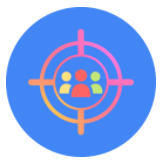iOS 17.5如何开启iPhone失窃设备保护
2025-05-16 09:33:03来源:9gapp编辑:佚名
随着科技的发展,保护个人信息安全变得愈发重要。ios 17.5版本为iphone用户提供了失窃设备保护功能,可以进一步提升设备的安全性。以下是详细的方法步骤,帮助您在ios 17.5系统上开启iphone失窃设备保护。
准备工作
在开启失窃设备保护之前,您需要完成以下准备工作:
1. 启用双重认证
为自己的apple id启用双重认证。这是保障账户安全的重要步骤,可以在apple官网进行设置。
2. 设置设备密码
在iphone上设置设备密码,确保设备在锁屏状态下无法轻易被访问。
3. 启用面容id或触控id
根据设备的配置,启用面容id或触控id,以增加设备的生物识别安全性。
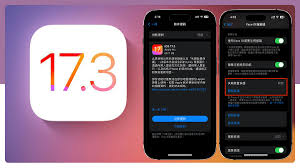
4. 打开定位服务
在“设置”中打开“隐私”选项,然后启用“定位服务”,并确保“重要地点”功能已开启。这样可以在设备丢失时,通过定位功能追踪设备位置。
5. 打开“查找”功能
在启用“失窃设备保护”后,不可关闭“查找”功能。这是因为在设备丢失时,您需要通过“查找”功能来定位并保护您的设备。
开启失窃设备保护
完成上述准备工作后,您可以按照以下步骤开启失窃设备保护:
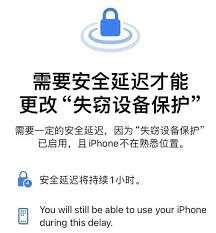
1. 打开“设置”
在iphone桌面上找到“设置”图标,点击打开。
2. 进入面容id或触控id与密码
在设置界面中,找到并点击“面容id与密码”或“触控id与密码”选项,根据设备配置选择相应的选项。
3. 输入设备密码
系统会提示您输入设备密码,以验证身份。请确保输入正确的密码以继续操作。
4. 启用失窃设备保护
在面容id或触控id与密码界面中,向下滚动并找到“失窃设备保护”选项。轻点该选项,然后将其开关设置为“开启”。
5. 设置安全延迟
默认情况下,失窃设备保护仅在设备离开熟悉的地点时生效。如果您希望无论设备位于何处都采取额外的安全措施,可以在“需要安全延迟”选项下选择“始终”。这样,即使设备在您熟悉的地点,也会启用失窃设备保护。
需要注意的是,当您不在熟悉的地点且尝试关闭失窃设备保护时,系统会启动安全延迟。您必须等到延迟过后才能关闭该功能。
关闭失窃设备保护
在出售、赠送或折抵iphone之前,您需要关闭失窃设备保护。关闭步骤如下:
1. 打开“设置”
同样在iphone桌面上找到“设置”图标,点击打开。
2. 进入面容id或触控id与密码
在设置界面中,找到并点击“面容id与密码”或“触控id与密码”选项。

3. 输入设备密码
系统会提示您输入设备密码以验证身份。
4. 关闭失窃设备保护
在面容id或触控id与密码界面中,向下滚动并找到“失窃设备保护”选项。轻点该选项,然后将其开关设置为“关闭”。
如果失窃设备保护设置为“离开熟悉位置时”且您当前不在熟悉的地点,或者如果设置为“始终”,关闭该功能需要经过安全延迟。请按照屏幕指示操作,等待延迟过后即可关闭。
通过以上步骤,您可以在ios 17.5系统上成功开启或关闭iphone失窃设备保护。这一功能将为您的设备提供额外的安全保障,确保在设备丢失或被盗时能够最大限度地保护您的个人信息和隐私。